- 首先安装英伟达驱动
- 然后去cuda官网选择系统,并按照提示给的安装向导代码 在终端中依次输入,实现安装
https://developer.nivdia.com/conda-downloads
(或者直接在英伟达官网在developer菜单下找到cuda)
wget https://developer.download.nvidia.com/compute/cuda/repos/ubuntu1804/x86_64/cuda-ubuntu1804.pin
sudo mv cuda-ubuntu1804.pin /etc/apt/preferences.d/cuda-repository-pin-600
wget http://developer.download.nvidia.com/compute/cuda/11.0.2/local_installers/cuda-repo-ubuntu1804-11-0-local_11.0.2-450.51.05-1_amd64.deb
sudo dpkg -i cuda-repo-ubuntu1804-11-0-local_11.0.2-450.51.05-1_amd64.deb
sudo apt-key add /var/cuda-repo-ubuntu1804-11-0-local/7fa2af80.pub
sudo apt-get update
sudo apt-get -y install cuda
- 安装完成后可以通过
ls /usr/local命令查看cuda安装后的文件 - 将cuda加入环境变量
echo $LD_LIBARAY_PATH
echo $PATH
export PATH=/usr/local/cuda/bin${PATH:+:${PATH}}
export $PATH
- 将conda设为保留
sudo apt-mark hold cuda
pij
安装Miniconda3
- 首先,下载安装包
wget https://mirrors.tuna.tsinghua.edu.cn/anaconda/miniconda/Miniconda3-latest-Linux-x86_64.sh
- 接下来有两种安装:要么安装在root用户下,要么安装在你自己这个user用户下面,前者可以多用户访问,后者你只能登录你的账号才能用
- root用户下
su root

然后sh Miniconda3-lastest-Linux-x86_64.sh
安装过程中遇到 “更多” 按回车翻阅协议信息,然后输入 yes
执行安装时, 将安装位置改为 /opt/conda/ - 自己用户下
无需启用root,一路默认安装即可.
创建Python3.7虚拟环境
在root用户下,安装miniconda3,那么创建虚拟环境也需要在root用户下。
conda create -n py37 python=3.7
不指定版本时默认最新版本python
(之前用的是下面这条命令,这次安装发现不需要
/opt/conda/bin/conda create -n py37 python=3.7
)
激活py37环境
source activate py37
在自己用户下,那么直接conda即可
conda create -n py37 python=3.7
激活py37环境
conda activate py37
安装tensor-flow(注意,,此时已经激活了虚拟环境,要么是base要么是你自己新建的虚拟环境)
有时候某些链接不太好用,更换国内源可以解决问题
添加conda的清华镜像源
conda config --add channels https://mirrors.tuna.tsinghua.edu.cn/anaconda/pkgs/free/
conda config --add channels https://mirrors.tuna.tsinghua.edu.cn/anaconda/pkgs/main/
conda config --add channels https://mirrors.tuna.tsinghua.edu.cn/anaconda/cloud/pytorch/
conda config --add channels https://mirrors.tuna.tsinghua.edu.cn/anaconda/cloud/conda-forge/
conda config --set show_channel_urls yes
我在安装过程中conda install tensorflow-gpu不好用(明明改了国内源,不知道为啥还是不行,改为pip安装还是慢),于是换了一个源,神奇般的好了
pip install --user -i https://pypi.douban.com/simple/ tensorflow-gpu
(我觉得应该是我操作不对,可以参考这个帖子https://blog.csdn.net/weixin_43774880/article/details/100122390)
这里有个小插曲
我因为是在自己用户下安装的,所以pip后面加上了 --user -i,不加的话报错
ERROR: Cannot determine archive format of
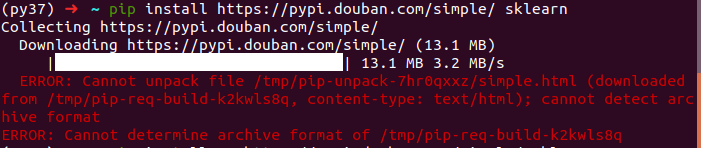
正常情况下好像直接加 -i 即可。后面我在安装其他包的时候不加–user也可以,唯独安装tensorflow时不行
最近在虚拟环境中安装功能包总出问题:
conda命令不好使,pip命令提示缺少代理依赖
如图


解决办法:
unset ALL_PROXY && unset all_proxy
pip install --user -i https://pypi.douban.com/simple/ torchvision





















 6804
6804











 被折叠的 条评论
为什么被折叠?
被折叠的 条评论
为什么被折叠?








